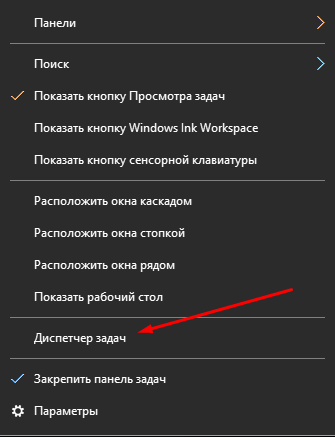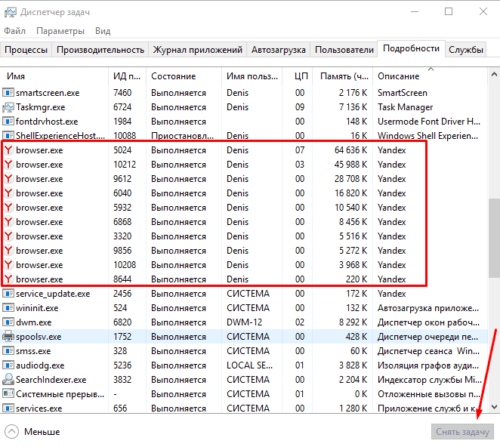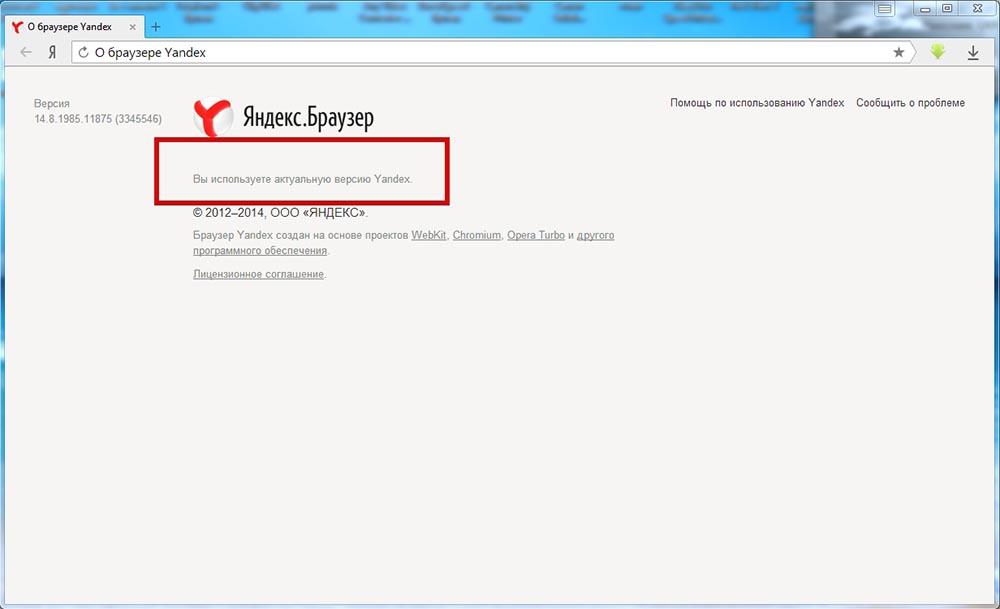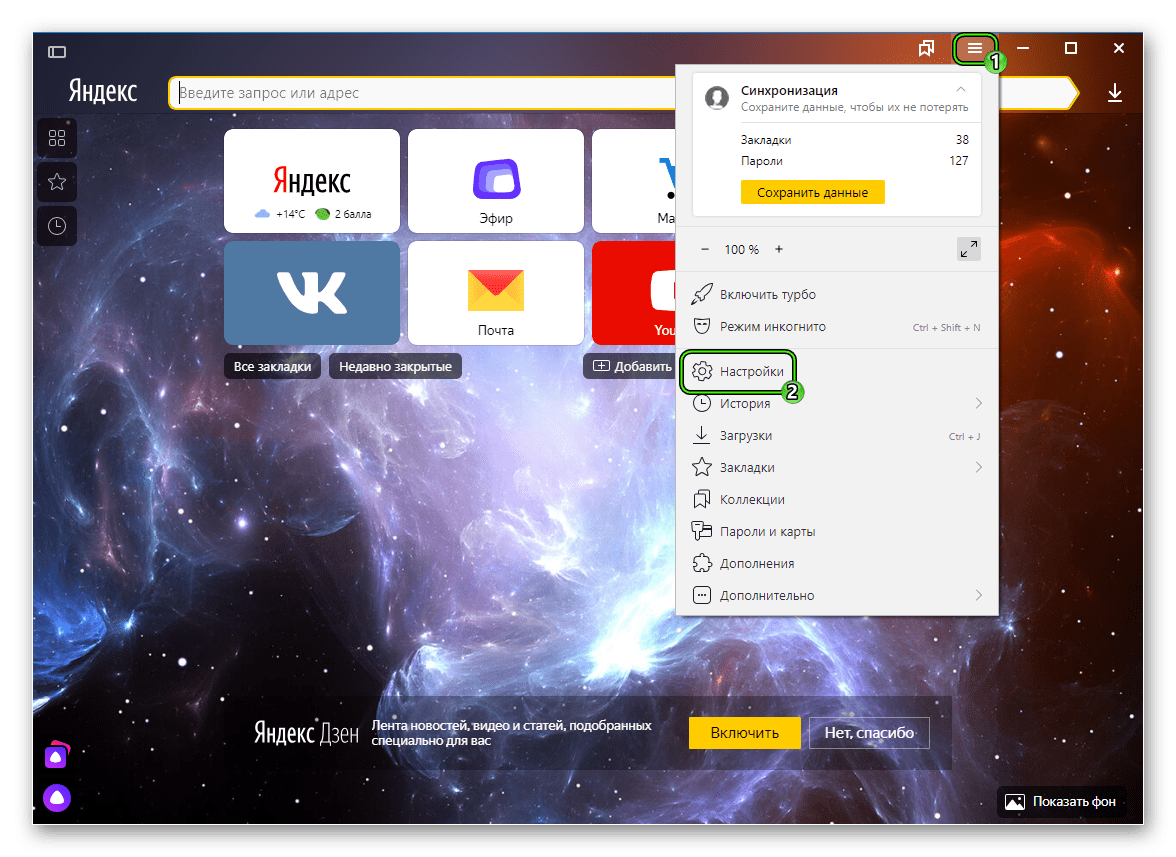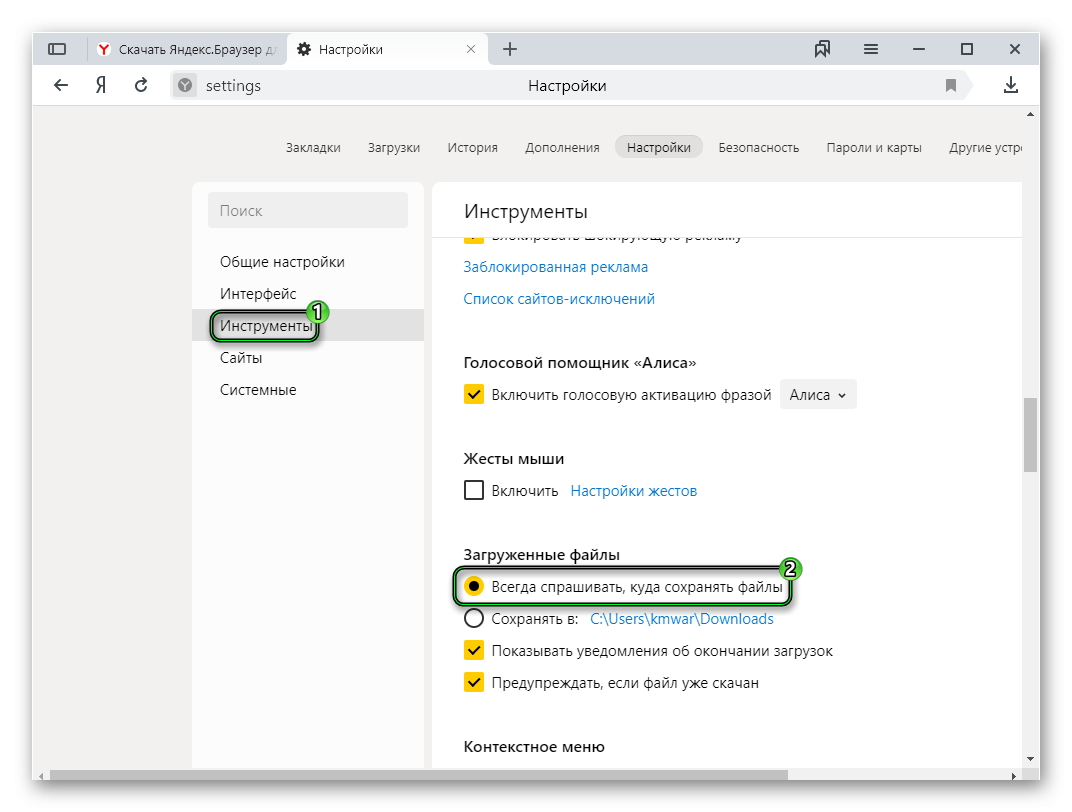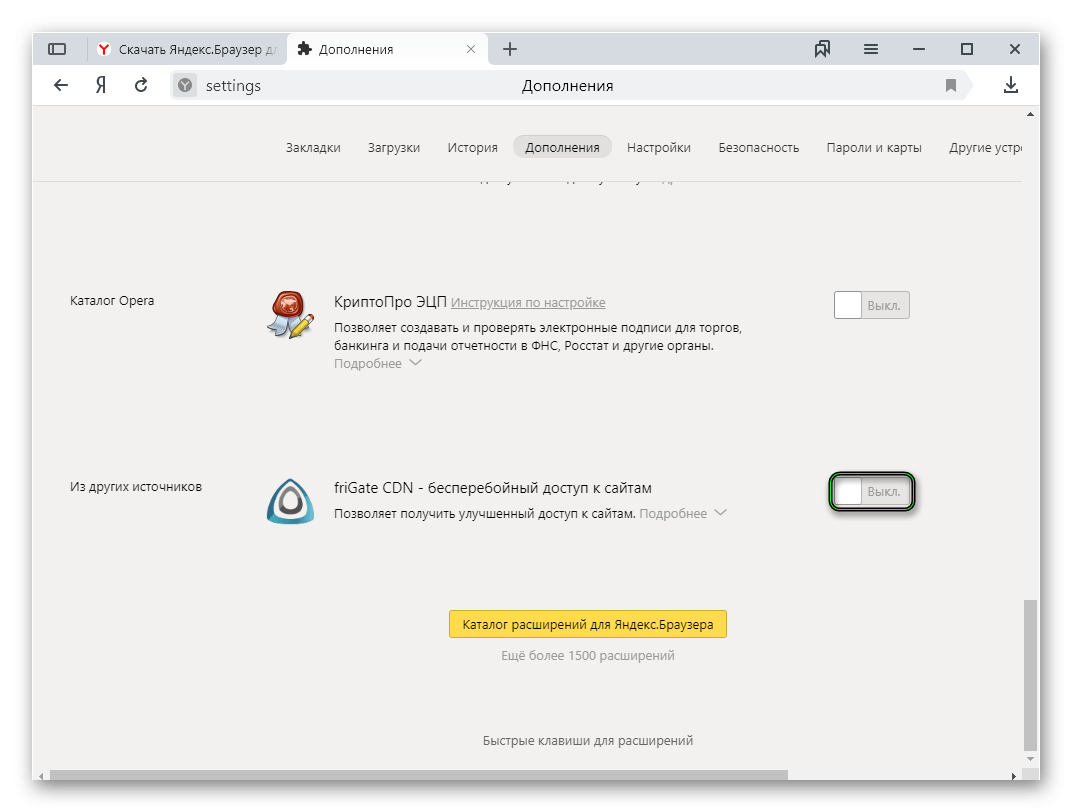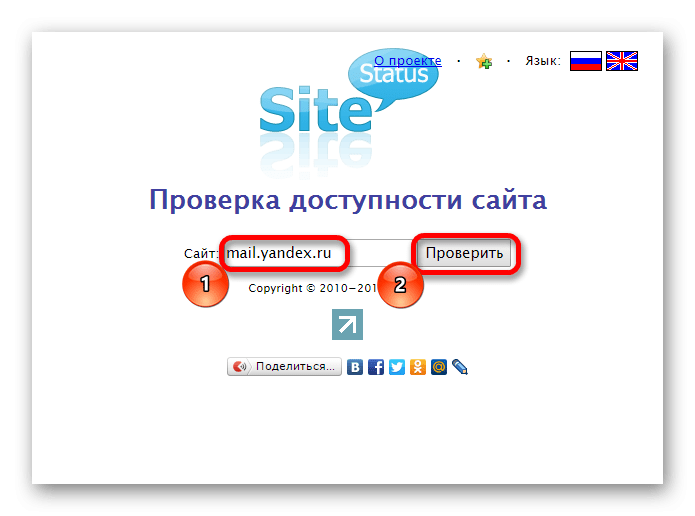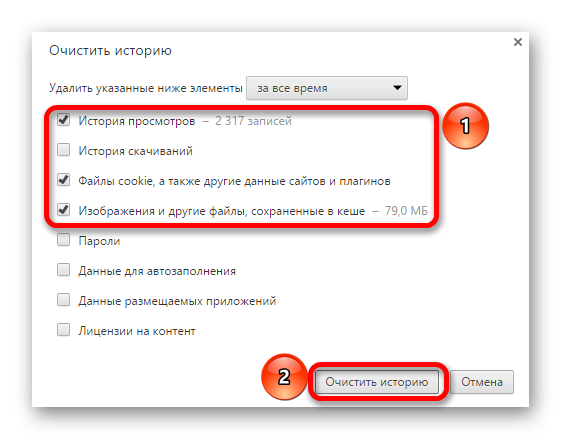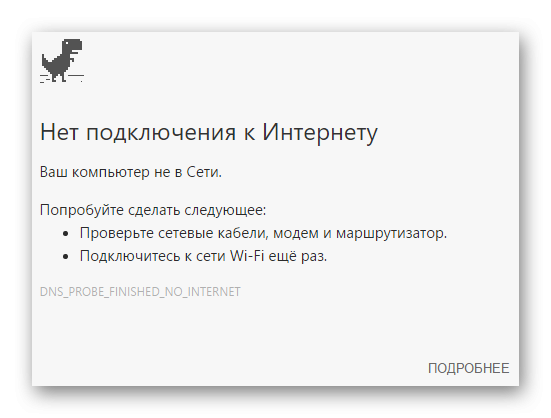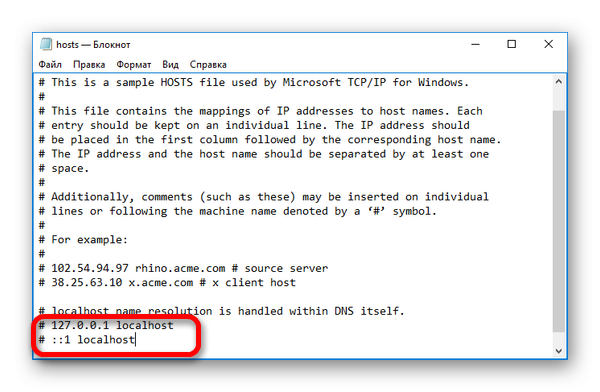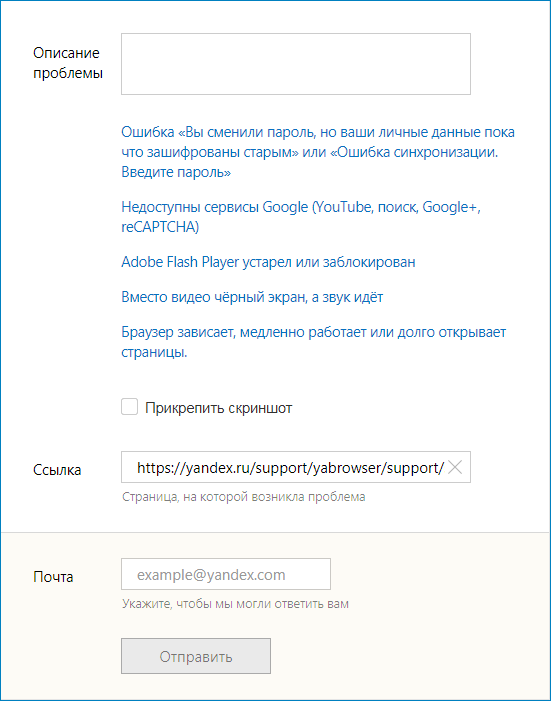Яндекс.Браузер позиционируется в качестве надежного и сервиса для покорения сети интернет. Не всегда его работа корректна и могут возникать сбои. Для устранения проблем, следует выяснить их причину и подобрать способы, способствующие восстановлению дальнейшей работы Яндекс-браузера.
Почему не работает Яндекс
Причин, по которым веб-серфер может перестать функционировать и тормозить, достаточно много. Среди них можно выделить часто встречающиеся ситуации:
- повреждение программы вирусами;
- пользователи самостоятельно пытались произвести настройки и сбил их;
- недостаточный объем операционной памяти;
- отсутствие подключения к интернету;
- конфликт с ssd-накопителем;
- повреждение elf.dll файла;
- присутствует конфликт приложений.
Независимо от причин, вызвавших проблему, необходимо знать, как их исправить для корректной работы Яндекс-браузера.
Что делать, если не работает Яндекс
Сбой в работе Яндекса — малоприятная ситуация, так как многие ведут работу именно через него, пользуются почтой или программой для вызова такси. Перед тем как прибегать к сложным и дорогостоящим методам, нужно попробовать исправить проблему самостоятельно, используя простые варианты.
Перезагрузить Яндекс-браузер
Какие способы перезагрузки можно применить:
- Закрыть окно — самый известный среди пользователей вариант. Нужно просто закрыть программу через значок-крестик, располагающийся в правом верхнем углу окна, программа перестанет быть активной. Можно нажать на вкладку, располагающуюся на панели задач правой кнопкой мыши и выбрать в меню строку «закрыть».
- Использование горячих клавиш управления Яндекс-браузером. При одновременном нажатии на клавиатуре «Alt» и «F4», программа закроется и ее можно запустить заново.
- Через диспетчер задач — подходит такой вариант, если программа зависла и при помощи стандартных действий не зарывается. Открывается диспетчер через нажатие ПКМ на панель задач или через стандартное меню «Пуск». Моментальный запуск можно вызвать через одновременное нажатия кнопок «Alt», Ctrl» и «Delete».
После совершения указанных манипуляций, Яндекс-браузер перезапустится и в нем вновь можно начинать работать.
Перезагрузить компьютер
Если после перезапуска программа не начала работать, потребуется перезагрузка самого устройства. При данном действии все процессы и программы завершатся в автоматическом режиме. После их повторного открытия работа начнется полноценно.
Завершить лишние процессы
В компьютере часто накапливаются лишние процессы. Для корректной работы Яндекс-браузера следует исправить ситуацию. Как это сделать:
- открыть диспетчер задач;
- перейти в меню «подробности»;
- завершить по очереди рабочие процессы, касающиеся Яндекс-браузера — они все будут иметь одинаковый значок и в колонке описания будет фигурировать слово «Yandex».
Нажать на кнопку «снять задачу» и завершить все процессы, касающиеся Яндекс-браузера.
Обновить Яндекс-браузер
Если произошел сбой в работе программы, достаточным будет произвести ее обновление. Для этого необходимо перейти в меню, выбрав раздел «дополнительно» — «о браузере». После завершения обновления, кнопка заменится на перезапуск.
Второй вариант подходит, если нет доступа к меню Яндекс-браузера:
- при помощи резервного отображателя загрузить установочный файл с официального сайта;
- через инструмент удаления программы в панели управления ликвидируется предыдущая версия программы;
- выполняется установка инсталляционного файла.
Главный минус такого способа — теряется сохраненная ранее панель и закрепленные вкладки.
Проверить сетевое подключение
Браузер может не работать в том случае, если нет подключения к сети интернет. Перед открытием программы можно попробовать перейти по любой ссылке в другом браузере или начать загрузку файла. Это позволит удостовериться, имеется ли сетевое подключение. Возможно, на компьютере настроен прокси-сервер. Если сеть не использует его, то следует отключить настройку. Если все равно ничего не происходит, следует выяснить, по каким причинам не работает интернет.
Удалить вирусы
Яндекс-Браузер может не запускаться, если на компьютере имеется вредоносная программа, не позволяющая корректно работать приложению. Вирус достаточно легко занести на устройство, особенно, если нет установленного антивируса или он отключен. Не исключено, что даже антивирус не является стопроцентной гарантией защиты, так как регулярно выходят новые вирусы и трояны, распознать которые не удается даже самой продвинутой программе.
Если все-таки заражения вирусом не удалось избежать, и Яндекс-браузер не запускается, следует просканировать компьютер на наличие вредоносных программ. При их обнаружении, произвести чистку, перезапустить систему и попробовать снова открыть Яндекс-браузер. Отлично разрешить проблему помогает антивирусное программное обеспечение AVZ.
Устранить конфликты с другими приложениями
Работа Яндекс-браузера может барахлить из-за конфликта с разными программами. В результате, прекратится запуск или работа будет происходить некорректно, если какое-то из приложений будет ограничивать возможности Яндекс-браузера, мешать выполнять ему задачи.
Чтобы узнать, какие приложения конфликтуют, потребуется перейти по ссылке «browser://conflicts». В новом окне будет представлен список программ, мешающих работе Яндекс-браузера. Их можно легко закрыть через диспетчер задач, после чего, перезапустить Яндекс-браузер.
Почему не загружаются файлы в Яндекс-браузере
Самые часто возникающие причины, по которым возникают проблемы с загрузкой программы:
- сбой в работе интернета;
- блокировка встроенной системой защиты;
- нестыковка с антивирусом;
- на компьютере недостаточно месте.
В первом случае будет достаточным повторить закачку нужного файла. Иногда помогает простая перезагрузка системы. Остальные моменты требуют более детального рассмотрения, для разрешения проблемы.
В Яндекс.Браузере имеется специально встроенная технология «Protect». При помощи нее пользователи ограждаются от воздействия вредоносных программ, содержащихся на незащищенных или потенциально опасных сайтах. С этой цели происходит блокировка загружаемых файлов.
Если возле скачиваемого документа или программы появилась иконка «Protect» и красный значок, значит, технология сработала и произвела блокировку. Обойти данную систему невозможно. Можно попробовать ручной выбор папки для каждого скачиваемого файла:
- нажав на выделенные кнопки, открыть страницу настроек Яндекс-браузера;
- перейти ко вкладке «инструменты» и в блоке загруженных файлов включить «всегда спрашивать».
Если блокирует скачиваемые файлы установленная на компьютер антивирусная программа, ее можно отключать на время.
При нехватке свободной памяти, нужно просто почистить устройство от ненужных файлов.
Если все варианты проработаны, но файлы все равно не грузятся, можно отключить работающие расширения:
- перейти в настройки;
- пролистать страницу до конца, где располагается приписка «из других источников»;
- попробовать отключить плагины, касающиеся трафика интернета и защиты в сети.
После этого необходимо перезапустить программу и проверить, устранена ли проблема с загрузками.
Почему не работает Яндекс.почта
Имеется несколько вариантов, при которых электронная почта не работает. Среди них выделяют:
- Проведение технических работ — возможно, на сервисе проводятся специальные работы для устранения неполадок. Нужно дождаться их завершения. Чтобы убедиться в том, что проблема именно в этом, необходимо перейти на сервис, проверяющий работу сайтов и ввести в строке адрес почты, нажав «проверить». В новом окне отобразится информация о том, работает на данный момент почта или нет.
- Проблемы с Яндек-браузером. Почта может вовсе не работать или работать со сбоями, медленно загружая файлы. Следует очистить историю, кэш и куки Яндекс-браузера.
- Нет интернет-соединения — это самая простая причина, по которой почта может не работать. Проблема будет встречаться на всех сайтах и окна отобразят сообщение о соответствующем отсутствии соединения. Нужно перезагрузить маршрутизатор или попробовать еще раз подключиться к сети Wi-Fi.
- Изменения в файле «hosts» — вредоносные программы могут вносить изменения в системные файлы, блокируя доступ к определенным сайтам. Чтобы убедиться в имеющихся изменениях, следует открыть «hosts». Он располагается в папке etc. При обнаружении изменений их нужно удалить, вернув исходное состояние.
- Введены неверные данные. Следует убедиться, что адрес Яндекс.Почты введен верное и выглядит следующим образом «mail.yandex.ru».
Все указанные варианты способны разрешить ситуацию с работой электронной почты. Главное, выяснить, что именно послужило причиной возникшей проблемы.
Ошибка часов в Яндекс.браузере — как исправить
Если на персональном компьютере неправильно установлены дата и время, браузер устанавливает безопасное и защищенное соединение, чтобы получить доступ к сайтам. Иначе говоря — пользователь не сможет открыть практически никакой ресурс. Следует обратить внимание на временные опции и при необходимости, произвести их настройку.
Специальных встроенных инструментов для времени в Яндекс.Браузере нет. Потребуется воспользоваться способностями операционной системы, чтобы ошибка устранилась. Порядок действий следующий:
- запустить компьютер и нажать правой кнопкой мыши на «пуск», в левом нижнем углу экрана;
- выбрать раздел «время и язык»;
- активировать ползунок «установить автоматом и часовой пояс»;
- нажать на изменить, под «установка даты вручную», чтобы задать нужные параметры;
- установить время, дату и часовой пояс;
- подтвердить совершенные действия.
Система в автоматическом режиме применит внесенные изменения. Останется проверить работу Яндекс-браузера.
Если ничего не помогло
Если после всех проведенных манипуляций Яндекс.Браузер продолжает вылетать и не загружаться, целесообразно написать в техническую поддержку компании. Потребуется перейти по ссылке «http://tinyurl.com/zywjjbj» и описать проблемы, какие пути для ее разрешения принимались. При возможности следует прикрепить скриншоты экрана, отображающие попытку запустить браузер.
В завершении вводится адрес электронной почты, куда поступит ответ службы. Это займет несколько дней.
Если Яндекс.Браузер вдруг перестал работать, для начала нужно предпринять самые простые действия — перезагрузить его и саму систему Windows. Не лишним будет сделать проверку обновлений Яндекс-браузера, наличие на компьютере вредоносных программ и элементарное подключение к сети интернет. Если ничего не помогло, перейти к более сложным действиям.


• сбой в системе;
• наличие вирусов;
• загруженность операционной памяти устройства;
• установлена старая версия браузера.
Это основные причины. Если они проверены, но работа так и не возобновилась, значит, проблема кроется в более серьезных поломках.



Иногда в загружаемых документах или программах нет никаких опасностей, но установленный на компьютер антивирус все равно будет показывать предупреждение. Нужно попробовать его отключить и вновь начать загрузку, под свою ответственность, так как в файле действительно может содержаться вирус.